Dựa vào điểm tiềm năng của khách hàng, nhân viên kinh doanh dễ dàng quyết định thứ tự ưu tiên chăm sóc, giúp người quản lý cũng có thể dựa vào cách chấm điểm này để đưa ra các chương trình marketing đúng theo các đối tượng khách hàng tiềm năng.
Thiết lập xếp hạng tiềm năng giúp người dùng có thể lọc khách hàng tiềm năng một cách dễ dàng
1. Thiết lập xếp hạng tiềm năng cho khách hàng
– Bước 1: Tại thanh menu chính người dùng chọn module Khách hàng > Khách hàng

– Bước 2: Thiết lập xếp hạng tiềm năng

– Bước 3: Nhập số điểm của khách hàng để đạt được 1 sao, 2 sao,… 5 sao > Cập nhật

2. Cài đặt điểm tiềm năng
Cài đặt điểm tiềm năng theo Loại giao dịch, Nhóm khách hàng, Điểm tiềm năng.
2.1. Theo Nhóm khách hàng
Người dùng tạo nhóm khách hàng thiết lập số điểm khi khách hàng được phân loại vào nhóm đó, theo các bước sau:
– Bước 1: Tại thanh menu chính, người dùng click bánh răng cài đặt > chọn Nhóm khách hàng

– Bước 2 : Tại màn hình danh sách Nhóm Khách hàng > chọn Thêm mới

– Bước 3 : Tại cửa sổ thêm mới Nhóm Khách hàng, người dùng điền đủ các trường theo thông tin cần thiết, nhập số điểm > Lưu

Ví dụ: Khách hàng thuộc Loại : Loại hình kinh doanh – Nhóm khách hàng : Nhóm 1 > thiết lập= 20 điểm
Khách hàng thuộc Nhóm khách hàng Nhóm 1 sẽ đươc 20 điểm
2.2. Theo Điểm tiềm năng
– Bước 1: Tại thanh menu chính, người dùng click bánh răng cài đặt > chọn Điểm tiềm năng

– Bước 2: Tại màn hình thiết lập chấm điểm khách hàng tiềm năng, thiết lập điểm theo các thông số:
2.2.1. Giá trị báo giá
- Khi thêm mới báo giá, báo giá có giá trị bao nhiêu thì khách hàng sẽ được số điểm tiềm năng tương ứng đã thiết lập
- Click dấu + để thêm mới thiế t lập

- Nhập giới hạn tiền trong báo giá và số lượng tương ứng > Lưu

Ví dụ: Khách hàng có báo giá có giá trị trên 80 triệu, điểm tiềm năng của khách hàng là 30 điểm.
2.2.2. Số lượng báo giá
- Khi thêm mới một báo giá gắn liền với khách hàng thì khách hàng sẽ được cộng tương ứng số điểm tiềm năng đã thiết lập trên hệ thống
- Nhập số điểm cho một báo giá > Lưu

2.2.3. Hành động trọng email
- Thiết lập này dành cho loại email: Amazon SES, MARAZ
- Nhập số điểm open/click > Lưu
- Khi gửi email cho khách hàng, khách hàng open/ click sẽ được số điểm tiềm năng tương ứng đã thiết lập

2.2.4. Trạng thái trong chiến dịch email
- Khi có chiến dịch email, khách hàng ở trạng thái nào thì sẽ được số điểm tiềm năng tương ứng đã thiết lập
- Chọn trạng thái > chọn biểu tượng Sửa

- Nhập điểm tương ứng theo trạng thái > Cập nhật

2.2.5. Hành động trong chiến dịch
- Khi chạy chiến dịch thì khách hàng sẽ được số điểm tiềm năng tương ứng đã thiết lập
- Nhập điểm cho các hành động trong chiến dịch >Lưu

2.2.6. Cơ hội
- Khi người dùng thêm mới cơ hội và chuyển giai đoạn thì khách hàng sẽ được số điểm tiềm năng tương ứng đã thiết lập
- Chọn trạng thái cần thiết lập > chọn biểu tượng Sửa

- Nhập số điểm của giai đoạn > Cập nhật

2.2.7. Thời gian duyệt web
- Người dùng có thể thiết lập với điều kiện hệ thống tích hợp với module Google Analytic. Khi khách hàng ghé thăm trang web của công ty, khách hàng ghé thăm trên bao nhiêu phút thì được cộng bao nhiêu điểm tiềm năng
- Click dấu + để thêm mới thiết lập

- Nhập số điểm tương ứng > Lưu

2.2.8. Thời gian ghé thăm trang web
- Người dùng có thể thiết lập với điều kiện hệ thống tích hợp với module Google Analytic. Khi khách hàng ghé thăm trang web công ty, khách hàng sẽ được cộng điểm tiềm năng tương ứng như thiết lập
- Click dấu + để thêm mới thiết lập

- Nhập đường dẫn và số điểm tương ứng > Lưu

Nếu có bất kỳ khó khăn nào anh chị có thể đặt câu hỏi trong mục Hỗ trợ hoặc gọi 024 7300 4666 .







































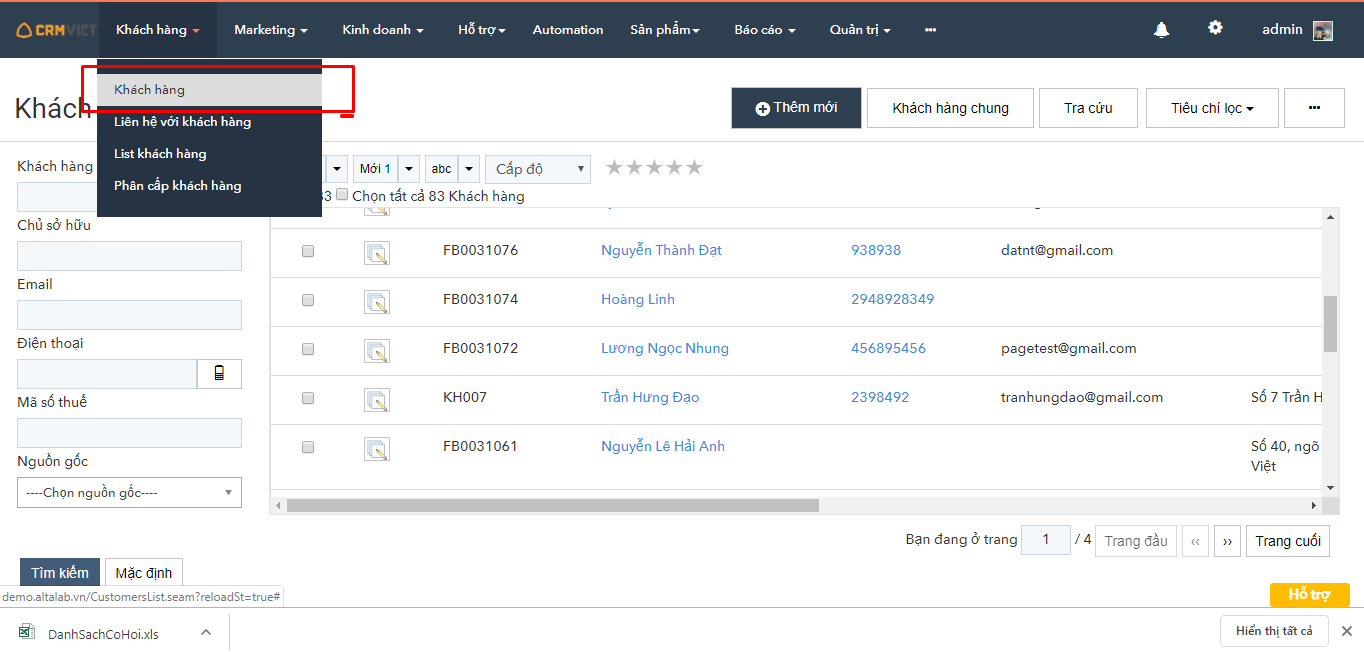
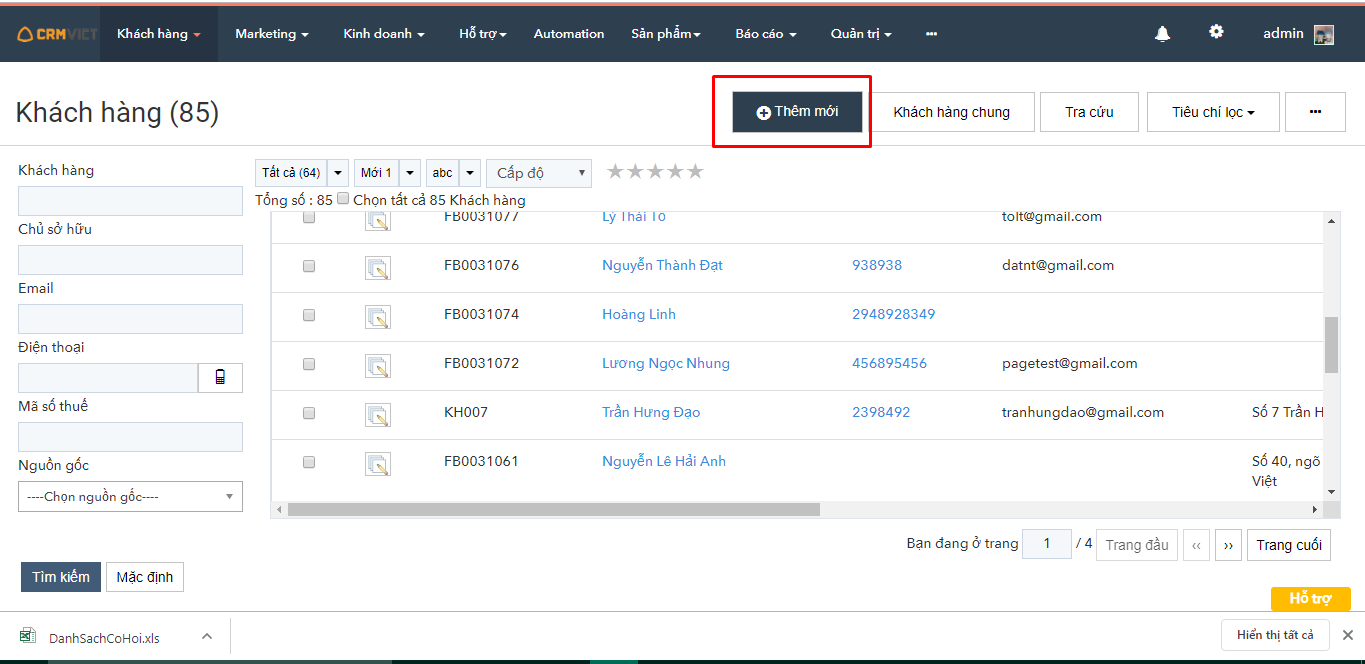
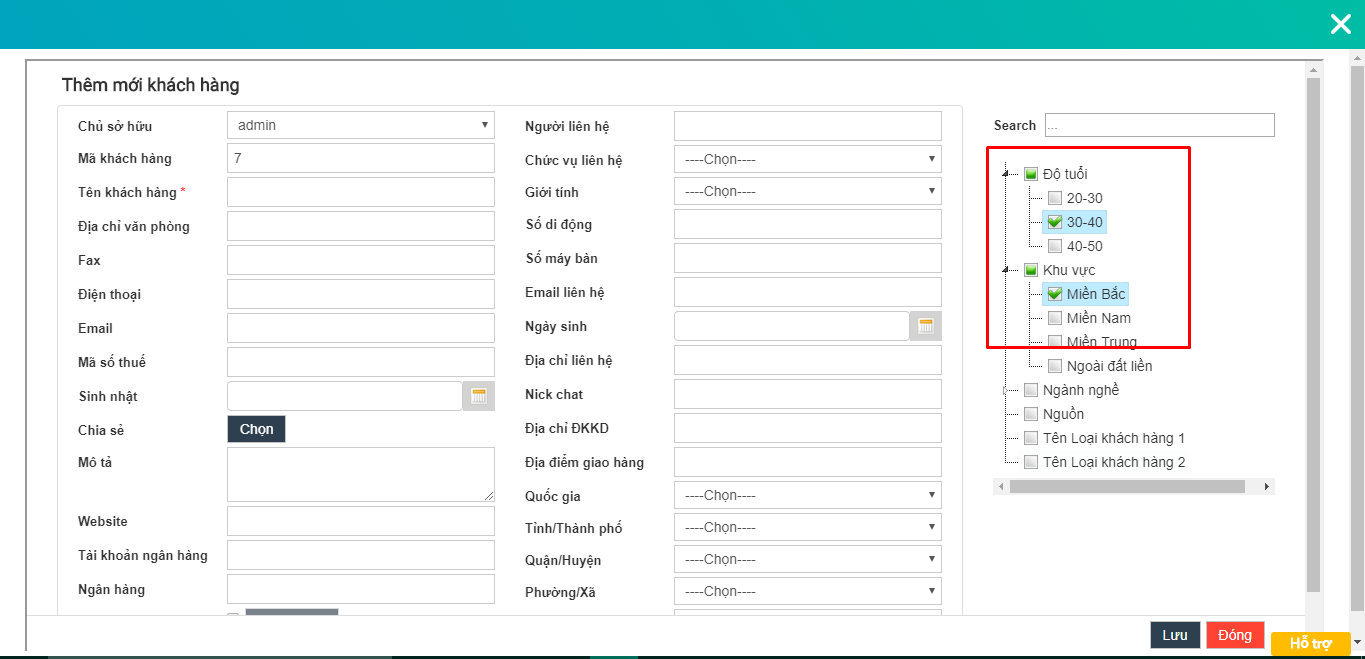
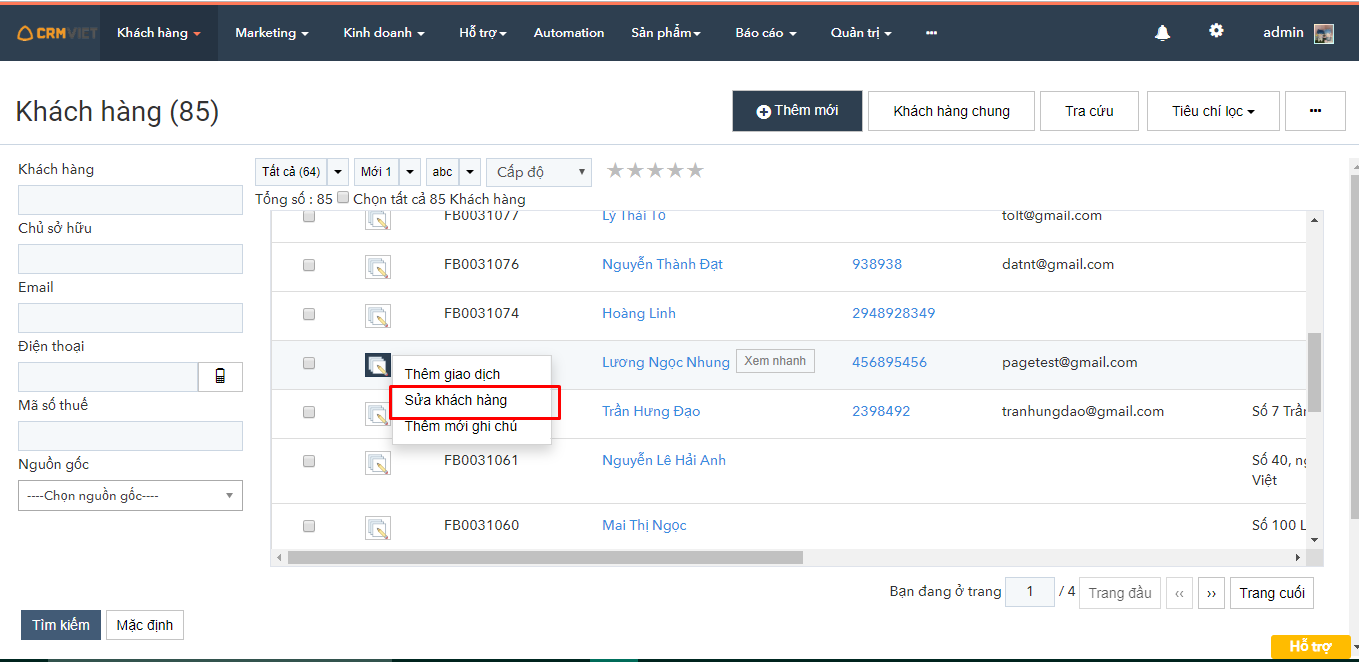
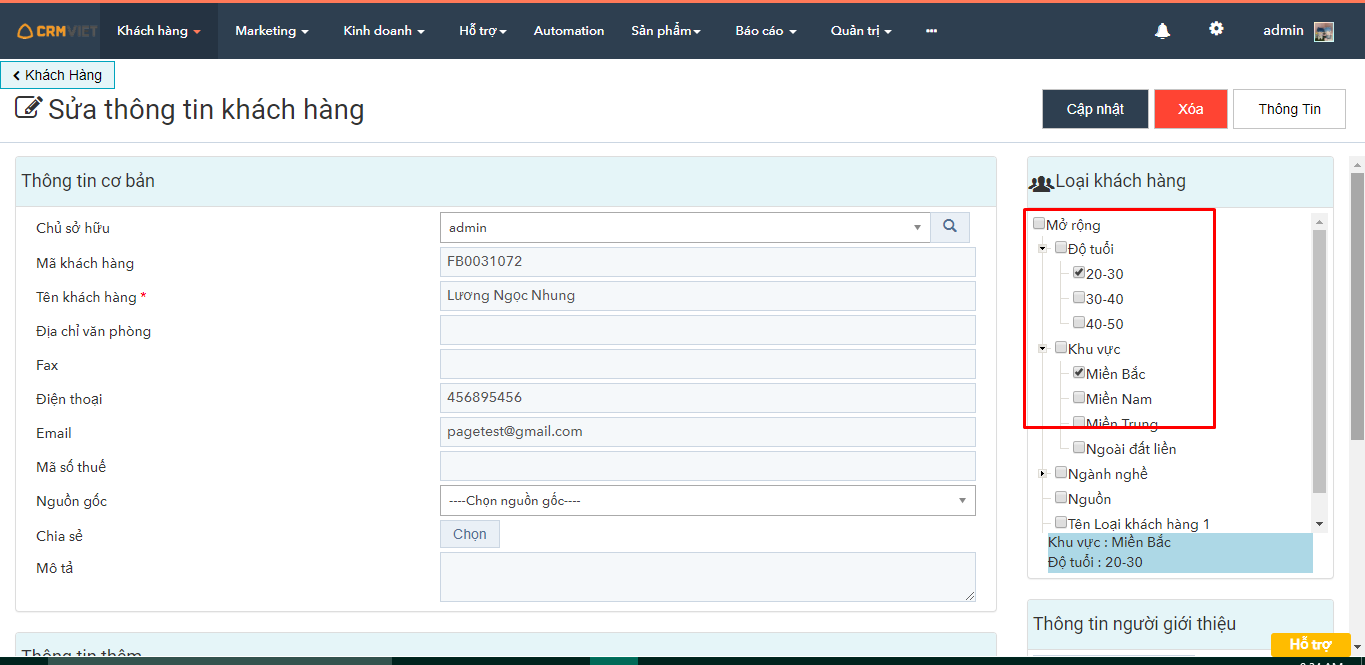
 – Bước 2: Tích vào các khách hàng cần chia sẻ > chọn Chia sẻ khách hàng
– Bước 2: Tích vào các khách hàng cần chia sẻ > chọn Chia sẻ khách hàng
 – Bước 4: Sau khi lựa chọn xong người dùng kích vào từng nhân viên hoặc phòng ban muốn chia sẻ, trong trường hợp muốn chia sẻ cho một nhân viên hoặc phòng ban > Copy, nhiều nhân viên hoặc nhiều phòng ban > Copy all
– Bước 4: Sau khi lựa chọn xong người dùng kích vào từng nhân viên hoặc phòng ban muốn chia sẻ, trong trường hợp muốn chia sẻ cho một nhân viên hoặc phòng ban > Copy, nhiều nhân viên hoặc nhiều phòng ban > Copy all – Bước 5: Tích vào ô tương ứng với những thông tin cần chia sẻ cho những nhân viên muốn chia sẻ
– Bước 5: Tích vào ô tương ứng với những thông tin cần chia sẻ cho những nhân viên muốn chia sẻ










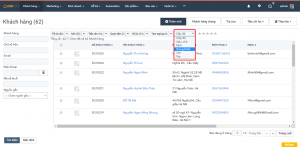
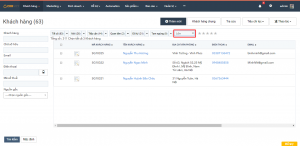

 – Bước 3 : Tại màn hình Thêm mới Loại Khách hàng, người dùng điền các trường đủ các trường theo thông tin cần thiết, trong đó các trường bắt buộc gồm Loại khách hàng > Lưu
– Bước 3 : Tại màn hình Thêm mới Loại Khách hàng, người dùng điền các trường đủ các trường theo thông tin cần thiết, trong đó các trường bắt buộc gồm Loại khách hàng > Lưu


 – Bước 3: Trong Pop-up Xác nhận xóa, người dùng chọn Xóa khách hàng hoặc Không xóa khách hàng để xóa loại khách hàng
– Bước 3: Trong Pop-up Xác nhận xóa, người dùng chọn Xóa khách hàng hoặc Không xóa khách hàng để xóa loại khách hàng



 –
–  –
– 


